

Jos kadotat laitteesi ja uskot sen olevan lähellä, voit iCloud.com-palvelun Etsi iPhoneni ‑apin avulla toistaa laitteesta äänen löytääksesi sen helpommin. Ääntä toistetaan, vaikka laite olisi hiljaisessa tilassa tai mykistettynä.
Jos Perhejako-toiminto on käytössä, voit toistaa ääntä myös toisen perheenjäsenen laitteesta. Katso Applen tukiartikkeli Perhejako.
Klikkaa Kaikki laitteet ja valitse sitten laite, jossa haluat toistaa äänen.
Klikkaa Toista ääni.

Jos kadonnut iPhone, iPad tai iPod touch (iOS 12.1.1 tai uudempi) on verkkoyhteydessä, Etsi [laitteeni] ‑ilmoitus ilmestyy laitteen näytölle. Jos kyseessä on iPhone, se myös värisee. Laite toistaa äänen viiden sekunnin viiveen jälkeen. Ääni voimistuu täyteen voimakkuuteensa viiden sekunnin kuluttua, ja sitä toistetaan noin kaksi minuuttia.
iOS 12.1:ssä ja aiemmissa ääni toistetaan välittömästi täydellä voimakkuudella.
Jos laite ei ole verkkoyhteydessä, ääni toistetaan, kun laite seuraavan kerran on yhteydessä.
Jos löydät iPhonesi, iPadisi tai iPod touchisi ja haluat sammuttaa äänen ennen kuin se lakkaa automaattisesti, tee jokin seuraavista:
Paina virta- tai äänenvoimakkuuspainiketta tai käännä Soitto/Hiljainen-kytkintä.
Jos laite on lukittuna, avaa lukitus tai hylkää Etsi [laitteeni] ‑ilmoitus pyyhkäisemällä.
Jos laite ei ole lukittuna, napauta Etsi [laitteeni] ‑ilmoituksen OK-kohtaa.
Klikkaa Kaikki laitteet ja valitse sitten Apple Watch, jossa haluat toistaa äänen.
Klikkaa Toista ääni.
Jos Apple Watch (watchOS 5.1.2 tai uudempi) on verkkoyhteydessä, Etsi Watchini ‑ilmoitus ilmestyy kellon näytölle ja kello värisee. Laite toistaa äänen viiden sekunnin viiveen jälkeen. Ääni voimistuu täyteen voimakkuuteensa viiden sekunnin kuluttua, ja sitä toistetaan noin kaksi minuuttia.
watchOS 5.1.1:ssä ja aiemmissa ääni toistetaan välittömästi täydellä voimakkuudella.
Jos kello ei ole verkkoyhteydessä, ääni toistetaan, kun se seuraavan kerran on yhteydessä.
Jos löydät Apple Watchisi ja haluat sammuttaa äänen ennen kuin se lakkaa automaattisesti, napauta Etsi Watchini ‑ilmoituksen Hylkää-kohtaa tai paina Digital Crownia tai sivupainiketta.
Klikkaa Kaikki laitteet ja valitse sitten Mac, jossa haluat toistaa äänen.
Klikkaa Toista ääni.
Jos Mac (macOS Mojave 10.14.2 tai uudempi) on verkkoyhteydessä, Etsi Macini ‑ilmoitus ilmestyy näytölle. Mac toistaa äänen viiden sekunnin viiveen jälkeen. Ääni voimistuu täyteen voimakkuuteensa viiden sekunnin kuluttua, ja sitä toistetaan noin kaksi minuuttia.
macOS Mojave 10.14.1:ssä ja aiemmissa ääni toistetaan välittömästi täydellä voimakkuudella.
Jos Mac ei ole verkkoyhteydessä, ääni toistetaan, kun laite seuraavan kerran on yhteydessä.
Jos löydät Macisi ja haluat sammuttaa äänen ennen kuin se lakkaa automaattisesti, klikkaa Etsi Macini ‑ilmoituksen OK-kohtaa.
Klikkaa Kaikki laitteet ja valitse AirPodit.
Klikkaa Toista ääni.
Jos AirPodit ovat verkkoyhteydessä, ne toistavat äänimerkin välittömästi (ja kahden minuutin ajan). Jos ne eivät ole verkkoyhteydessä, saat iOS‑laitteissasi ilmoituksen seuraavan kerran, kun AirPodit ovat jonkin iOS‑laitteesi kantaman sisällä ja Etsi iPhoneni ‑appi on auki.
Tärkeää: Muista ottaa AirPodit pois korvistasi ennen äänimerkin soittamista. Vaikka äänimerkki alkaa melko hiljaisena, sen äänenvoimakkuus kasvaa hiljalleen. Tämä saattaa olla epämukavaa, jos AirPodit ovat korvissa.
Jos AirPodsisi ovat erillään, voit etsiä ne yksitellen valitsemalla Vaienna oikea tai Vaimenna vasen.
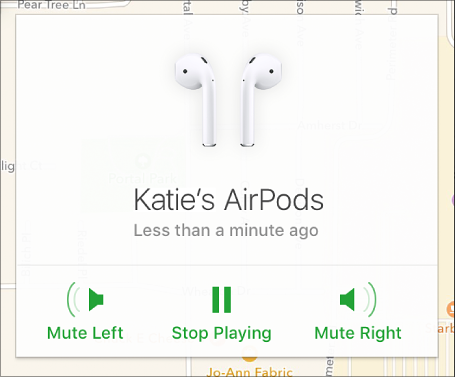
Kun löydät AirPodsit, klikkaa Lopeta toisto.
Kun ääni on toistettu, Apple ID:si sähköpostiosoitteeseen lähetetään vahvistusviesti.
Voit paikantaa kadonneen laitteesi myös iOS‑laitteen Etsi iPhoneni ‑apilla. Saat lisätietoja avaamalla Etsi iPhoneni ‑apin, napauttamalla Ohje ja siirtymällä kohtaan Äänen toistaminen.